如何在 Ubuntu 22.04 LTS 上安装 GlassFish
GlassFish 是由 Sun Microsystems(现为 Oracle)开发的免费、开源软件应用服务器。它实现了该公司 Java EE 平台中定义的技术,并允许运行支持该规范的应用程序。它有两个自由软件许可证通用开发和分发许可证和 GNU 通用公共许可证。

在 Ubuntu 22.04 LTS Jammy Jellyfish 上安装 GlassFish
apt步骤 1. 首先,通过在终端中运行以下命令,确保所有系统包都是最新的。
sudo apt update sudo apt upgrade sudo apt install software-properties-common apt-transport-https wget ca-certificates gnupg2 ubuntu-keyring
步骤 2. 安装 Java。
GlassFish 是用Java编写的,现在我们将 Java OpenJDK 和 JRE 安装到 Debian Buster 11。默认情况下,这两个包都在 Ubuntu 存储库中可用:
sudo apt install default-jdk default-jre
完成所有安装后,使用以下命令检查 Java 版本:
java -version
步骤 3. 在 Ubuntu 22.04 上安装 GlassFish。
默认情况下,GlassFish 在 Debian 11 基础存储库中可用。因此,现在运行以下命令从官方页面下载最新版本的 GlassFish:
wget https://download.eclipse.org/ee4j/glassfish/glassfish-6.1.0.zip
接下来,使用以下命令提取下载的文件:
unzip glassfish-6.1.0.zip -d /opt/
步骤 4. 设置 GlassFish Systemd 服务。
现在创建一个systemd服务文件来管理 Glassfish 服务。您可以使用以下命令创建它:
nano /usr/lib/systemd/system/glassfish.service
添加以下行:
[Unit] Description = GlassFish Server v6.1.0 After = syslog.target network.target [Service] User = root ExecStart = /usr/bin/java -jar /opt/glassfish6/glassfish/lib/client/appserver-cli.jar start-domain ExecStop = /usr/bin/java -jar /opt/glassfish6/glassfish/lib/client/appserver-cli.jar stop-domain ExecReload = /usr/bin/java -jar /opt/glassfish6/glassfish/lib/client/appserver-cli.jar restart-domain Type = forking [Install] WantedBy = multi-user.target
保存并关闭文件,然后重新加载systemd守护程序以应用配置:
sudo systemctl daemon-reload sudo systemctl enable glassfish sudo systemctl start glassfish
步骤 5. 在 Ubuntu 22.04 上配置 GlassFish。
默认 GlassFish 管理员密码为空。为提高安全性,您可以为 GlassFish 管理员用户设置密码。您可以使用以下命令进行设置:
/opt/glassfish6/bin/asadmin --port 4848 change-admin-password
系统会要求您输入管理员密码,按回车键设置新密码:
Enter admin user name [default: admin]>admin Enter the admin password> Enter the new admin password> Enter the new admin password again>
接下来,您还需要启用安全登录:
/opt/glassfish6/bin/asadmin --port 4848 enable-secure-admin
最后,重新启动 Glassfish 服务以应用更改:
sudo systemctl restart glassfish
步骤 6. 配置防火墙。
Ubuntu 22.04ufw默认运行防火墙。通过端口 4848 和 8080 启用连接:
sudo ufw allow 4848 sudo ufw allow 8080 sudo ufw allow OpenSSH sudo ufw enable sudo ufw status
步骤 7. 访问 GlassFish Web 界面。
成功安装后,打开系统上的 Web 浏览器并在地址栏中输入服务器的 IP。您将获得默认的 GlassFish 页面:
http://your-IP-addrees:4848/
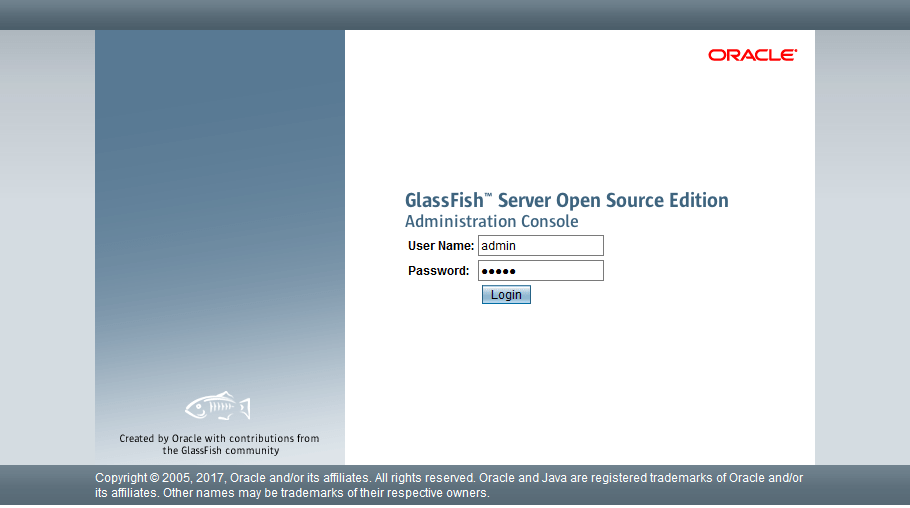
![]()
感谢您使用本教程在 Ubuntu 22.04 LTS Jammy Jellyfish 系统上安装 GlassFish。如需更多帮助或有用信息,我们建议您查看GlassFish 官方网站。
